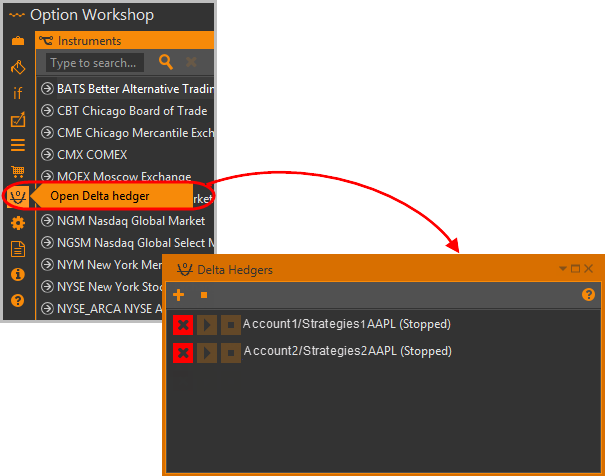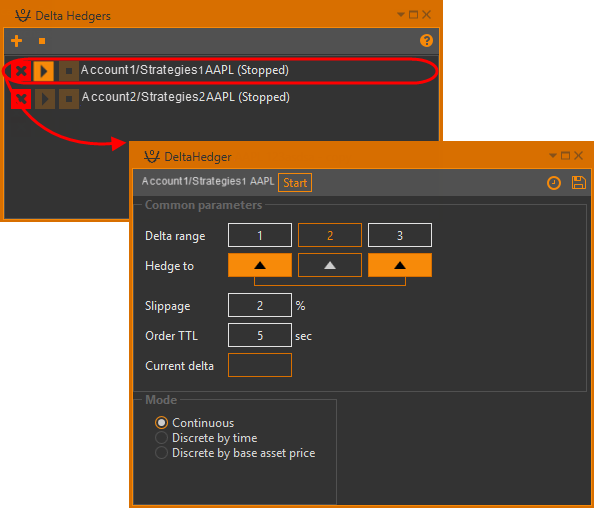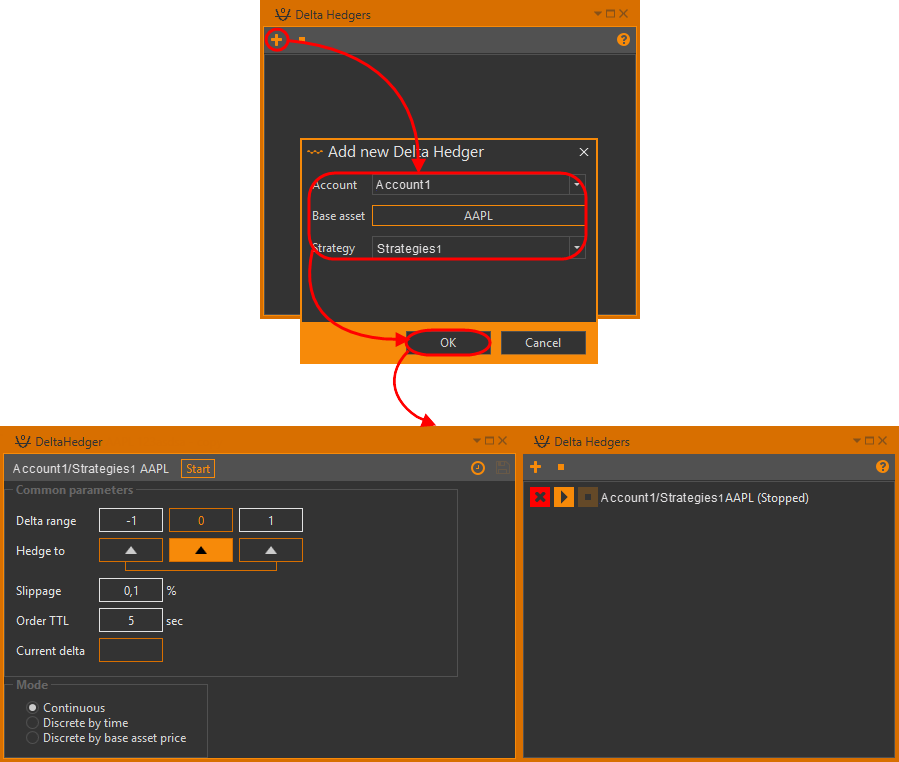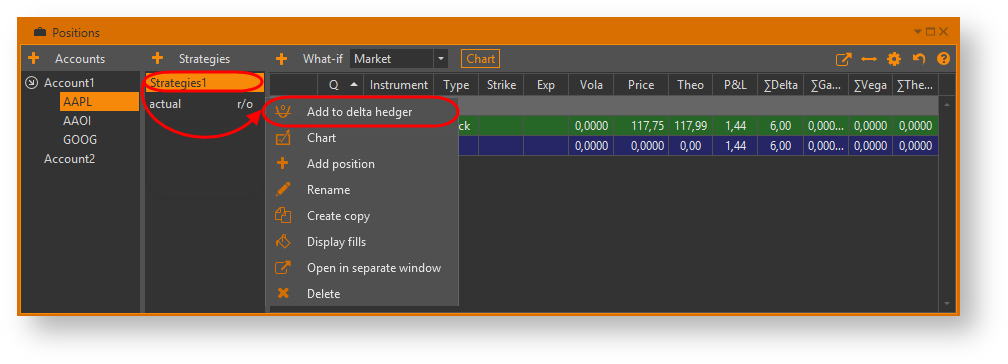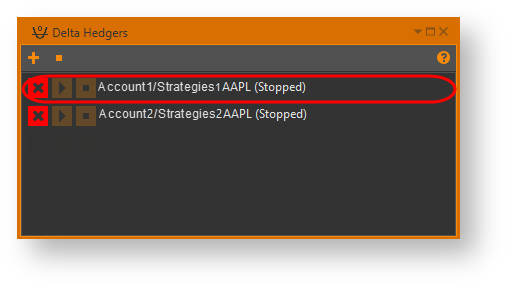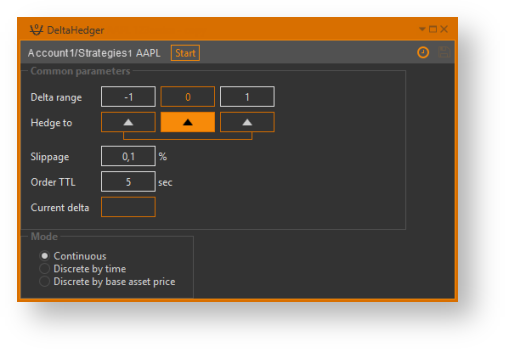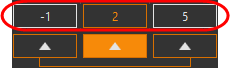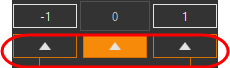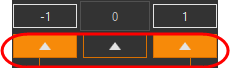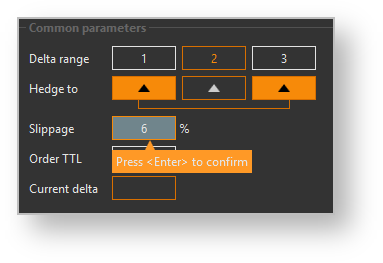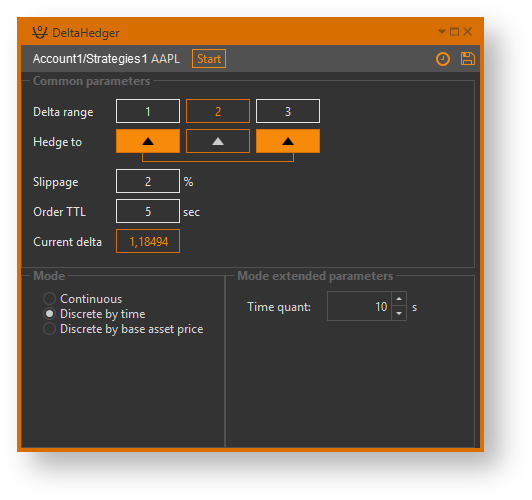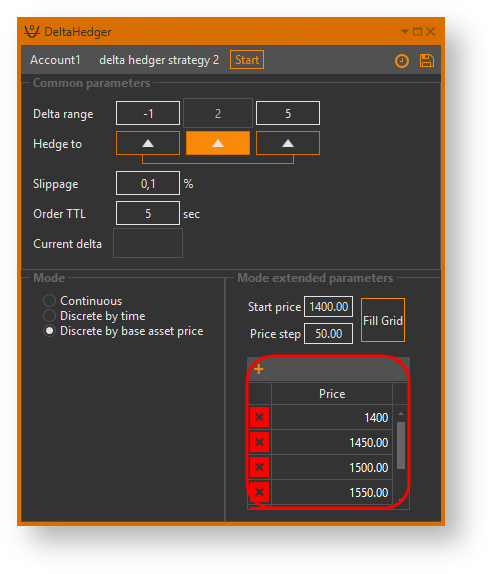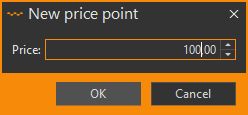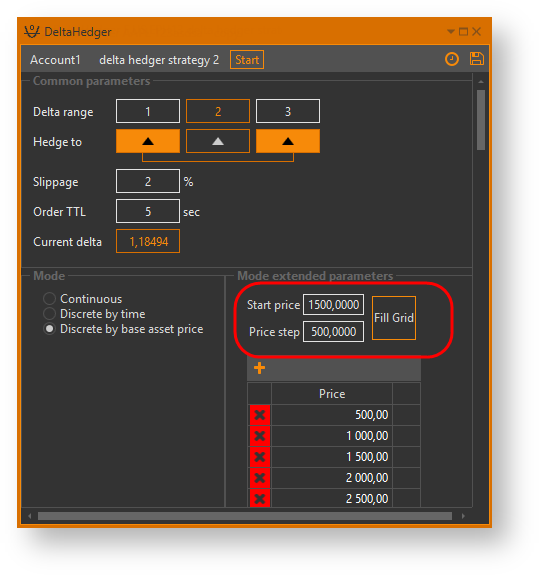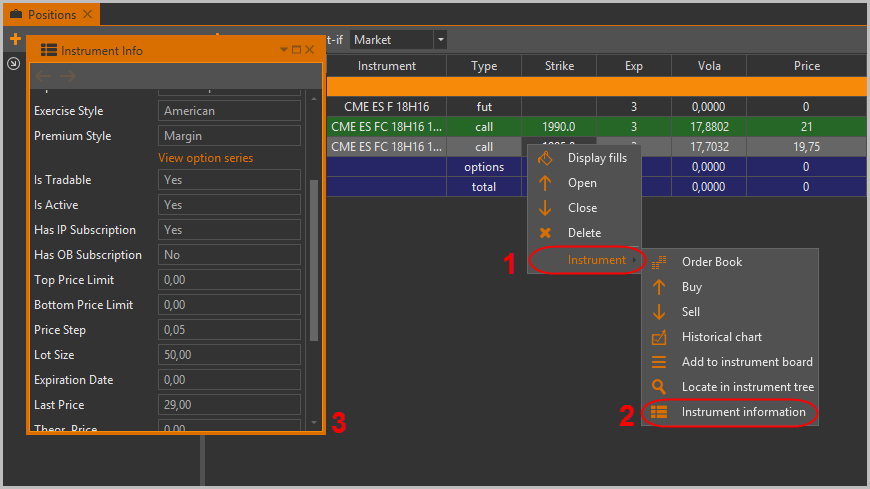Page History
Дельта-хеджер – это робот, предназначенный для автоматизации опционной торговли по заданным параметрам. Процесс дельта-хеджирования заключаете в поддержании Дельты в установленном интервале по средством выставления заявок на покупку/продажу опционов
| Widget Connector | ||||||
|---|---|---|---|---|---|---|
|
| Section | |||||||
|---|---|---|---|---|---|---|---|
|
Дельта-хеджер имеет следующие :
- стратегия, к которой подключен робот;
- допустимый интервал дельты;
- величина возможного изменения цены при выставлении заявок;
- режим работы модуля (для режимов есть дополнительные настройки).
В составе Option Workshop представлен модуль автоматизации дельта-хеджирования. Он позволяет хеджировать любую стратегию, независимо от других позиции. На одном счёте на одном базовом активе может быть запущено любое количество дельта-хеджеров.
Принцип работы
...
|
Чтобы настроить или запустить дельта-хеджер, сначала необходимо его активировать – открыть окно настроек и управления. Для этого следует дважды нажать на строку в форме Delta Hedgers (рис . 2).
Рисунок 2 – активация
Основные операции
Создание дельта-хеджера
Для создания дельта-хеджера необходимо:
- нажать кнопку ;
выбрать торговый счёт из выпадающего списка;
выбрать базовый актив, на котором будет работать хеджер;
Info К торговому счету и базовому активу может быть прикреплено любое количество дельта-хеджеров.
выбрать стратегию из раскрывающегося списка для хеджирования, или ввести ее название в текстовом поле. Если стратегия с данным именем не существует, она будет создана автоматически;
Info К одной стратегии может быть привязан только один Дельта-хеджер.
Info Дельта-хеджер нельзя подключить к стратегии actual.
- нажать OK.
Схема добавления дельта-хеджера показана на рисунке 3.
Рисунок 3 – схема добавления дельта-хеджер
Создать дельта-хеджер можно в форме Position Manager (рис. 4).
Рисунок 4 – добавления дельта-хеджер в Position Manager
Запуск
Для запуска хеджирования необходимо:
нажать дважды на строку (рис. 5);
Рисунок 5 – запускнажать кнопку в форме управления и настройки хеджирования (рис. 6) или кнопку в основной форме.
Рисунок 6 – форма управление хеджированием
После запуска дельта-хеджер проверяет текущее значение дельты стратегии, сравнивает его со значением заданного , интервала, и при необходимости совершает сделку с базовым активом в количестве, необходимом для выравнивания дельты.
Создание робота
Логика работы автомата с точки зрения пользователя очень проста. Сначала пользователь вызывает окно менеджера дельта-хеджеров. Если в предыдущие запуски программы не было создано ни одного дельта-хеджера, то список будет пустым. Нажав на кнопку Add new hedger, пользователь увидит диалог создания нового дельта-хеджера. В этом диалоге необходимо указать счёт, на котором будет работать хеджер, выбрать базовый актив и стратегиюпо данному БА, которую робот должен хеджировать. На рисунке 1 показана схема добавления дельта-хеджера.
Рисунок 1 – схема добавления дельта-хеджер
После создания хеджера его можно запустить, остановить или удалить.
...
. Все проведённые сделки будут попадать в хеджируемую стратегию. В процессе работы можно менять направление хеджирования и другие параметры (см. раздел Параметры управления).
| Warning |
|---|
Обратите внимание, при редактировании what-if сценариев по волатильности отдельной стратегии или цены базового актива стратегия начинает пересчитываться по указанным данным. В связи с этим возможен резкий скачок дельты, на который дельта-хеджер немедленно отреагирует. |
Остановка
Остановить хеджирование можно следующими способами:
- нажатием кнопки в окне настройки дельта-хеджера;
- нажатием кнопки или в основной форме дельта-хеджера.
Удаление
Для удаления дельта-хеджера следует нажать кнопку .
| Anchor | ||||
|---|---|---|---|---|
|
Процесс дельта-хеджирования управляется определённым набором параметров (табл. 1), которые устанавливаются в окне настройки дельта-хеджера (см. рис. 6).
Таблица 1 – Параметры хеджирования
| Параметр | Описание |
|---|---|
| Delta range | Допустимый интервал значений дельты. Хеджирование будет производится, если значение дельты выйдет за границы указанного диапазона. Для ввода значения следует:
Середина диапазона высчитывается автоматически. Отредактировать середину диапазона можно нажав на соответствующую ячейку и введя необходимое значение |
| Hedge to | Направление хеджирования: к центру или к границам диапазона. Для переключения между направлениями используется кнопка . К центру: если стрелка указывает на центральное значение, то дельта-хеджер будет стремиться захеджировать отклонившуюся дельту к центральному положению. К границам диапазона: если стрелка указывает на границы интервала, то дельта-хеджер будет стремиться захеджировать отклонившуюся дельту к ближайшей границе. |
...
По мере отклонения от заданного интервала хеджирование повторяется. Изменять направление можно во время работы дельта-хеджера | |
| Slippage | Проскальзывание. Сдвиг цены заявки в сторону лучшей. Параметр необходим для повышения вероятности исполнения заявки. |
...
Все сделки, проведённые хеджером с базовым активом, будут попадать в хеджируемую стратегию, вне зависимости от того, в какой стратегии выставлен флаг Update у позиции по БА.
...
Будьте внимательны при редактировании what-if сценариев по волатильности отдельной стратегии или цены базового актива. При ручном редактировании этих параметров стратегия начинает пересчитываться по ним, при этом возможен резкий скачок дельты, на который дельта-хеджер немедленно отреагирует.
...
Цена заявки будет рассчитываться по формуле:
Для установки параметра следует остановить дельта-хеджер | |
| Order TTL | Время ожидания исполнения заявки. Заявка снимается, если не будет исполнена по истечении данного времени. При необходимости выставляется новая заявка. Для установки параметра следует остановить дельта-хеджер |
| Mode | Режим работы. Описание и требуемые настройки представлены ниже в разделе Режимы работы |
Для дополнительного информирования о сохранении изменений, используется цветовой фон ячеек. Если параметр изменен, но не сохранен, цвет фона ячейки изменит цвет на серый.
→→→
При нажатии клавиши Enter фон меняется на желтый, затем принимает исходный цвет, что означает сохранение изменений.
Рисунок 7 – сохранение параметров
Параметры хеджирования требуется сохранить, нажав кнопку . При следующем входе систему будут доступны последние сохраненные настройки.
Параметр Current delta показывает текущее значение дельты стратегии.
Настройка расписания
Инструкция о том, как настроить хеджирование по расписанию, представлена в разделе Настройка расписания работы дельта-хеджера и маркет-мейкера.
| Anchor | ||||
|---|---|---|---|---|
|
Непрерывный режим
В этом режиме хеджирование производится по мере отклонения значения дельты от значения Keep delta = . На рисунке 2 показаны настройки для данного режима.
Рисунок 2 – показателей Hedge to. Для активации режима следует установить переключатель Continuous.
Рисунок 8 – настройки непрерывного режима
Дискретный режим
...
По времени
Этот режим Режим аналогичен непрерывному режиму, за одним исключением: отслеживание изменения дельты, а, следовательно, и хеджирование в этом режиме производится с определенным периодом. Точный период проверки дельты в секундах устанавливается в настройках режима дельта-хеджера. На рисунке 3 приведены настройки для данного режимаПериод измеряется в секундах. В качестве примера на рисунке 9 дельта-хеджер , показанный на рисунке, настроен на хеджирование не чаще, чем раз в 10 секунд.
Рисунок 3 – 9 – настройки дискретного режима
...
По цене базового актива
В этом данном режиме хеджирование производится при пересечении ценой базового актива какой-либо из отметок сетки цен. При обратном пересечении линии сетки повторное хеджирование не производится. Сетка цен задается в настройках режима дельта-хеджера.
Чтобы добавить новую точку в сетку цены, нужно нажать кнопку в области настроек режима дельта-хеджера. Для удаления точки цены из сетки используются кнопки , расположенные в списке точек сетки.
На рисунке 4 приведены настройки для данного режима. В качестве примера дельта-хеджер, показанный на рисунке, На рисунке ниже, в качестве примера, дельта-хеджер настроен на хеджирование только в следующих точках цены цен базового актива: 1360001400, 1361001450, 136200, 136300, 136400, 136500.
Рисунок 4 – дискретный по цене базового актива режим
Имеется возможность заполнить сетку регулярными значениями от указанной начальной цены Start price в 1500, 1550. (рис. 10).
Рисунок 10 – сетка цен
| Info |
|---|
Если после пересечения какой-либо из отметок цена базового актива не изменяется, повторное хеджирование не производится. |
Добавить новую точку можно, нажав кнопку в области настроек режима (рис. 11).
Рисунок 11 – добавление цены
Ввести в форме цену и нажать кнопку OK или клавишу Enter на клавиатуре. Значение будет добавлено в сетку цен.
Сетку можно заполнить регулярными значениями от начальной цены Start price (например, 1500) в обе стороны оси с указанным шагом Price step (рис. 5step (например, 500). Для этого введите соответвующие соответствующие параметры , подтвердите их (рис. 12), сохраните значения нажатием на клавишу Enter, и нажмите кнопку Fill Grid.
Рисунок 5 – заполнение сетки12 – заполнение сетки
| Info |
|---|
Цена в поле Start price не должна выходить за лимиты цен. Для просмотра лимитов следует нажать на инструмент правой кнопкой мыши и выбрать команду Instrument information. Если информации о лимитах нет, они автоматически будут рассчитаны по формуле:
|
При необходимости значения в сетке можно отредактировать вручную. Для этого нужно нажать дважды на ячейку. Для удаления точек из сетки используются кнопки в начале строки.